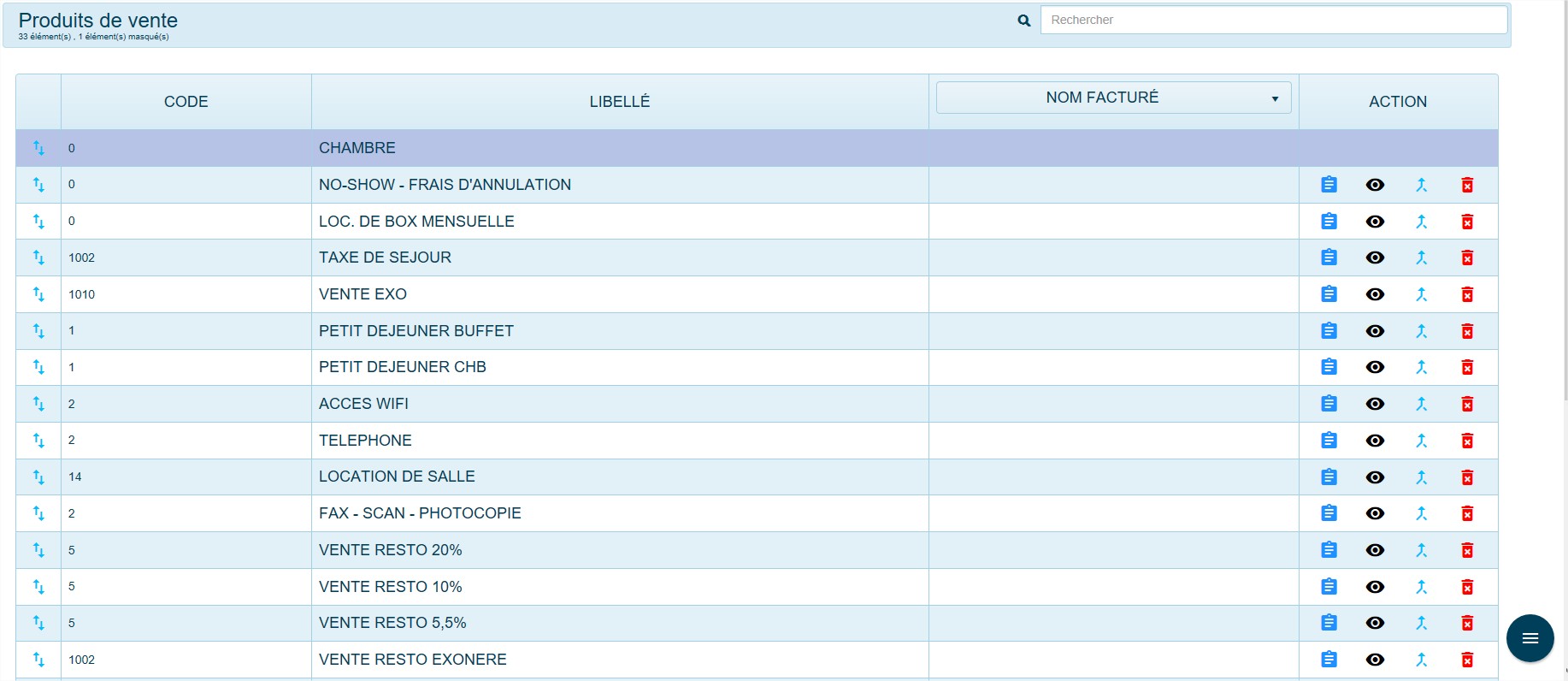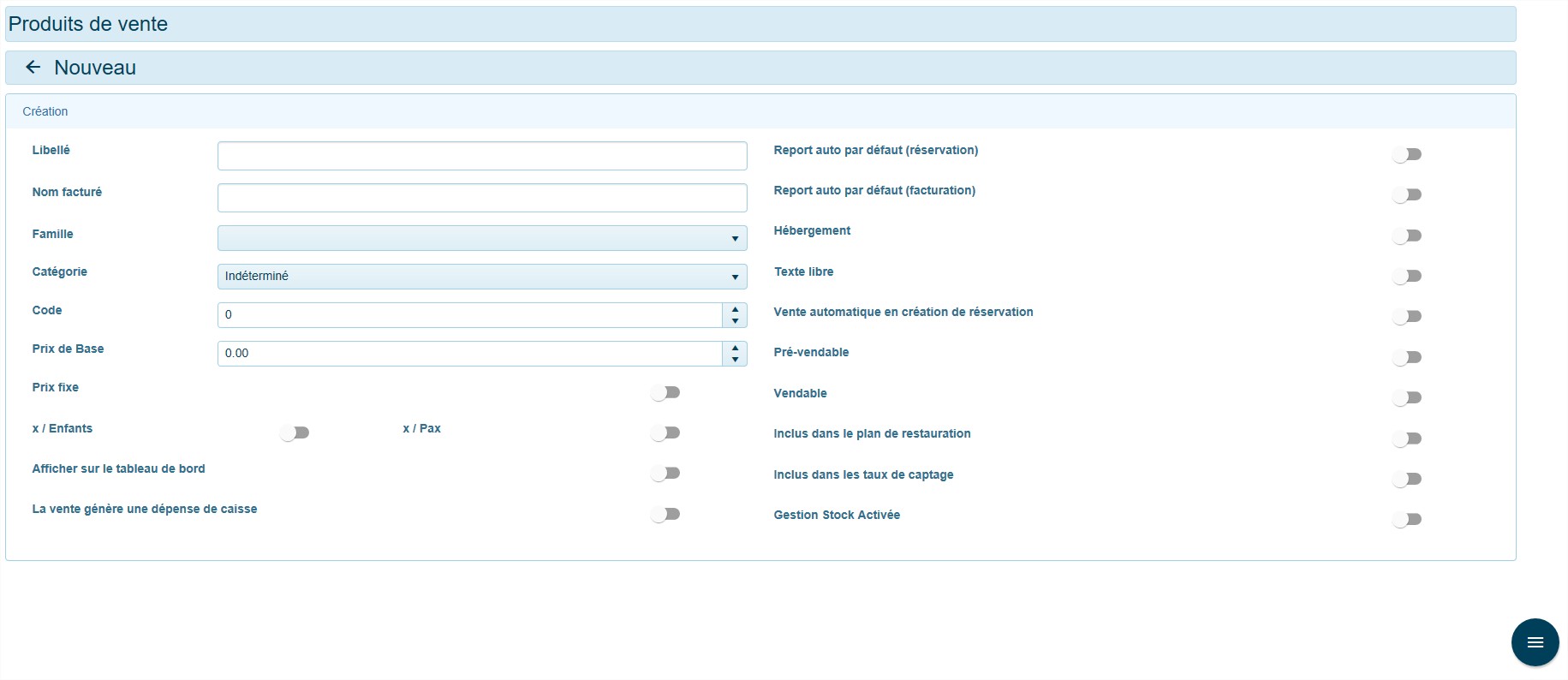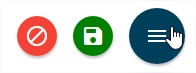Onglet produits de vente
Créer un produit de vente
Tout d’abord, pour créer vos produits de vente, vous devez cliquer sur l’icône suivante
Ensuite, vous devez renseigner les informations suivantes :
- Libellé : Nom du Nouveau Produit de Vente
- Nom Facturé : Nom qu’il y aura sur la facture (Peux être différent).
- Famille : A quelle famille elle appartient (Ses familles sont les mêmes dans chaque établissement, il se peut quelle soit unique) – Si cela n’est pas le cas, il faudra les faire modifier par le siège
- Catégorie : Sous partie des Familles
- Code : Chaque Code doit correspondre à une famille.
- Prix de Base : Prix du produit, si vous ne connaissez pas le prix mettre un prix approximatif car il sera modifiable
- Prix Fixe : le prix est toujours le même et ne changera jamais (EX : Café), cette case est incompatible avec les Forfaits
- X/ Enfants : Si le produit doit être multiplié par le nombre d'enfants renseigné sur la réservation (EX : Petit déjeuner, ...etc.)
- X/ Pax : Si le produit doit être multiplié par le nombre d'adultes renseigné sur la réservation (EX : Taxe de séjour, Petit déjeuner, ...et.)
- Afficher sur le tableau de bord : Cochez cette case si vous désirez que les ventes réalisées sur ce produit appraitront sur l'édition 'Le tabelau de bord"
- La vente génère une dépense de caisse : Cochez cette case si vous désirez que la vente de ce produit génère un dépense de caisse (EX : Debours, Taxi, Bouquet de fleurs ...etc)
- Report Auto : Si la vente du produit se reportera automatiquement tous les jours pendant la durée du séjour d'un client.
- Hébergement : Si le produit de vente concerne l’hébergement.
- Texte libre : Permet de mettre une information supplémentaire au produit.
- Vente automatique en création de réservation : Si le produit est récurant à toutes les réservations, il se facture automatiquement à chaque création de réservation (EX : Taxe de Séjour).
- Pré-Vendable : Si le produit peut être vendu sur une réservation
- Vendable : Si le produit peut être vendu sur une facture ouverte
- Inclus dans le plan de restauration : Cochez cette case si vous désirez que le produit soit pris en compte dans l'édition Plan de restauration
- Taux de captage : Cochez cette case si vous désirez que le produit soit pris en compte dans l'édition Taux de captage.
- Consommé après la nuit liée : Si vous avez coché la case Inclus dans le plan de restauration/Taux de captage cette option apparaît alors.
Ce paramètre permet de vous donner des informations précises dans l'édition Plan de restauration.
Lorsqu'un client séjourne dans votre hôtel, il a potentiellement réservé une chambre et un petit-déjeuner. Dans ce cas le petit-déjeuner est consommé après la nuit lié.
Si ce dit client vient du 3 au 4, alors le petit-déjeuner apparaîtra sur le plan de restauration du 4. - Produit lié à un centre de profit : Cochez cette case si vous désirez que ce produit sera utilisé pour les transferts à partir des centres de profit (Restaurant , Bar ...etc.)
- Gestion du stock activée : Permet de comptabiliser les produits que nous avons en stock, essentiel pour les inventaires (EX : Boisson, Vin, ECT.).
- Produit stocké : les produits liés dont on gère le même le stock (EX: le stock des produits minibar est incrémenté et décrémenté sur ceux du Bar)
- Disquette : Valider et enregistrer
N’oubliez pas d’enregistrer votre action.
Modifier un produit de vente
Pour modifier vos produits de vente, cliquez sur celui que vous souhaitez modifier. N’oubliez pas d’enregistrer à la fin de votre action.
Vous pouvez à tout moment masquer, fusionner ou supprimer les produits de vente que vous avez créés grâce aux icônes prévues à cet effet :
.
, multiple selections available, Use left or right arrow keys to navigate selected items
Medialog
https://www.medialog.fr